【iPhone】 eSIMインストール後 現地での設定
ページ情報
投稿者 eSIMfree 日時 23-10-01 16:00 ヒット 2,010 コメント 0本文
eSIMインストール後、現地の電波を受信するための設定
eSIMはインストールするだけでは現地の電波を受信できません。
設定が必要になります。
⇒設定順番だけみたい方
eSIMに慣れていない方では設定と言われたら難しく感じる方もいらっしゃるかと思いますが、
仕組みがわかれば、ホーム画面から最短9回タップするだけで完了でき、
物理SIMカードを入れ替えることより時間も短縮できます。
まず何を設定するのかから簡単に説明させていただきます。
ホーム画面より「設定」→「モバイル通信」画面に入ります。
「モバイル通信」のところには上から
「モバイルデータ通信」、「デフォルト音声回線」、「SIM」順に項目があります。
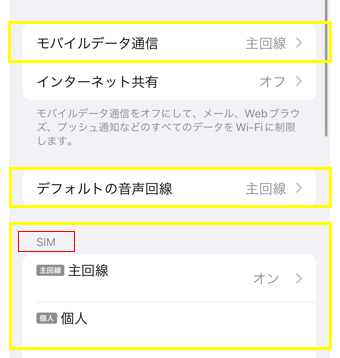
①.「モバイルデータ通信」のところはモバイル通信、つまりインターネットをどの回線から利用するかを選択できます。
上記の写真には「主回線」になっています。
*通常国内で利用していたSIMは「主回線」の名前になっております。
②.「デフォールト音声回線」のところは音声通話をどの回線にするか選択できるところです。
③.「SIM」のところは回線の電源のようなところです。eSIMをインストールするとここに追加されます。
*eSIMの初期の名前は「仕事」「旅行」「副回線」「個人」などの名前が任意でつけられます。
各このような役割になっております。
この役割から設定手順を説明させていただきます。
③のところにeSIM項目が追加されます。
eSIMをタップし、「この回線をオンにする」をタップします。「この回線をオンにする」を「オン」することでeSIMが
「モバイルデータ通信」と「デフォールト音声回線」から選択できるようになります。
またeSIMを「オン」した後もう一度「SIM」のところのeSIMをタップし、データローミングを「オン」に変えましょう
3.現地ではeSIMで電波を受信するので①「モバイルデータ通信」をタップし、eSIMを選択します。
(モバイルデータ通信の切り替えを許可は「オフ」にしてください。)
4.現在本ショップで販売している商品はすべてデータ通信のみの商品になっておりまして音声通話、SMSをご利用いただけませんので
②の「デフォールト音声回線」は、主回線でもeSIM回線でも構いません。*今後音声通話やSMS可能な商品も追加される予定です
これで現地でeSIMを使って電波を受信できます。


